حد الإنفاق في Azure
يمنع حد الإنفاق في Azure الإنفاق الذي يتجاوز رصيدك. يتم تشغيل حد الإنفاق بشكل افتراضي لجميع العملاء الجدد الذين قاموا بالتسجيل في حساب مجاني على Azure أو أنواع الاشتراك التي تتضمن أرصدة على مدار عدة أشهر. حد الإنفاق يساوي الرصيد. لا يمكنك تغيير مقدار حد الإنفاق. على سبيل المثال، إذا قمت بالتسجيل للحصول على حساب Azure مجاني، فإن حد الإنفاق الخاص بك هو 200 دولار أمريكي ولا يمكنك تغييره إلى 500 دولار أمريكي. ومع ذلك، يمكنك إزالة حد الإنفاق. لذا، إما أنه لا يكون لديك حد، أو تمتلك حداً يساوي الرصيد. يمنعك الحد من معظم أنواع الإنفاق.
حد الإنفاق غير متاح للاشتراكات ذات خطط الالتزام أو بأسعار الدفع حسب الاستخدام. وفيما يتعلق بأنواع الاشتراكات هذه، لا يظهر حد الإنفاق في مدخل Microsoft Azure ولا يمكنك تفعيله. راجع القائمة الكاملة لأنواع اشتراك Azure ومدى توفر حد الإنفاق.
الوصول إلى حد إنفاق
عندما ينتج عن استخدامك رسوم تستنفد حد الإنفاق الخاص بك، يتم تعطيل الخدمات التي قمت بنشرها لبقية فترة إعداد الفواتير هذه.
على سبيل المثال، عندما تنفق كل الرصيد الموجود في حسابك المجاني على Azure، تتم إزالة موارد Azure التي قمت بنشرها من الإنتاج ويتم إيقاف أجهزة Azure الظاهرية الخاصة بك وإلغاء تخصيصها. البيانات في حسابات التخزين الخاصة بك متاحة للقراءة فقط.
إذا كان نوع اشتراكك يتضمن أرصدة على مدار عدة أشهر، فسيتم إعادة تمكين اشتراكك تلقائياً في بداية فترة إعداد الفواتير التالية. بعد ذلك، يمكنك إعادة نشر موارد Azure والحصول على حق الوصول الكامل إلى حسابات التخزين وقواعد البيانات لديك.
يرسل Azure إعلامات بالبريد الإلكتروني عندما تصل إلى حد الإنفاق. سجّل الدخول إلى مدخل Microsoft Azure للاطلاع على إعلامات حول الاشتراكات التي وصلت إلى حد الإنفاق.
إذا قمت بالتسجيل في حساب مجاني على Azure ووصلت إلى حد الإنفاق، فيمكنك الترقية إلى أسعار الدفع حسب الاستخدام لإزالة حد الإنفاق وإعادة تمكين اشتراكك تلقائياً.
قم بإزالة حد الإنفاق في مدخل Microsoft Azure
يمكنك إزالة حد الإنفاق في أي وقت طالما أن هناك طريقة دفع صالحة مرتبطة باشتراكك على Azure. وفيما يتعلق بأنواع الاشتراك التي لها رصيد على مدى عدة أشهر مثل Visual Studio Enterprise وVisual Studio Professional، يمكنك اختيار إزالة حد الإنفاق إلى أجل غير مسمى أو لفترة إعداد الفواتير الحالية فقط. إذا اخترت فترة إعداد الفواتير الحالية فقط، فسيتم تمكين حد الإنفاق تلقائياً في بداية فترة إعداد الفواتير التالية.
إذا كان لديك حساب مجاني على Azure، فراجع ترقية اشتراكك في Azure لإزالة حد الإنفاق الخاص بك. وبخلاف ذلك، اتبع هذه الخطوات لإزالة حد الإنفاق الخاص بك:
- تسجيل الدخول إلى مدخل Azure كمسؤول الحساب.
- ابحث عن "Cost Management + Billing".
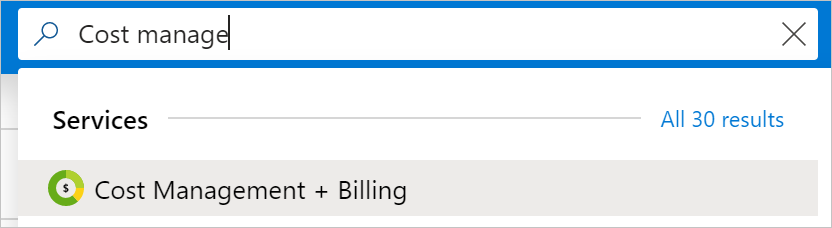
- في قائمة My subscriptions، حدد اشتراكك. على سبيل المثال، Visual Studio Enterprise.

إشعار
إذا كان لا يظهر لك بعض اشتراكات Visual Studio الخاصة بك هنا، فقد يكون ذلك بسبب تغييرك لدليل الاشتراك في وقت ما. بالنسبة إلى هذه الاشتراكات، عليك تبديل الدليل إلى الدليل الأصلي (الدليل الذي أجريت التسجيل فيه في البداية). ثم كرر الخطوة 2.
- في نظرة عامة على الاشتراك، حدد الشعار لإزالة حد الإنفاق.

- اختر ما إذا كنت تريد إزالة حد الإنفاق إلى أجل غير مسمى أو لفترة إعداد الفواتير الحالية فقط.
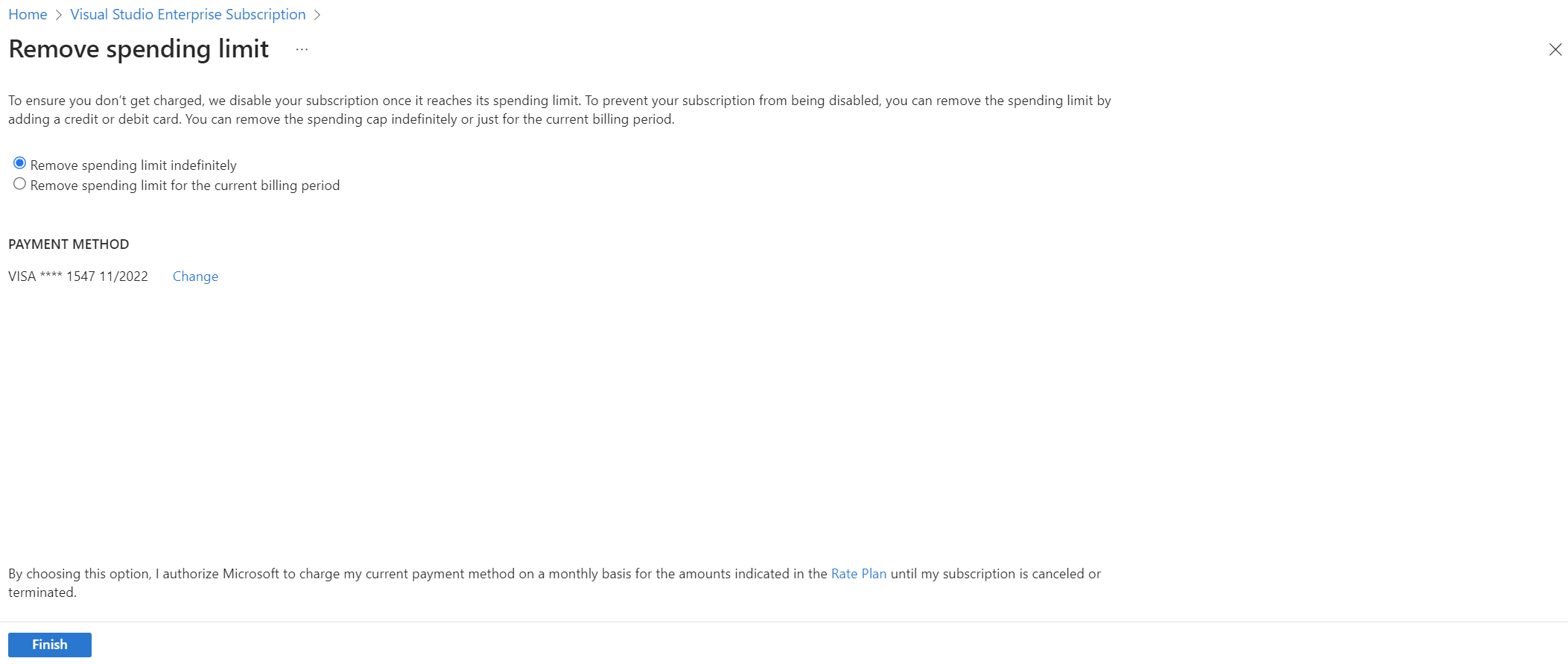
- يؤدي تحديد خيار Remove spending limit indefinitely إلى منع تفعيل حد الإنفاق تلقائياً في بداية فترة إعداد الفواتير التالية. ومع ذلك، يمكنك تغييرها بنفسك في أي وقت.
- يؤدي تحديد خيار Remove spending limit for the current billing period إلى تشغيل حد الإنفاق مرة أخرى تلقائياً في بداية فترة إعداد الفواتير التالية.
- حدد تحديد طريقة الدفع لاختيار طريقة دفع لاشتراكك. تصبح طريقة الدفع هي طريقة الدفع النشطة لاشتراكك.
- حدد إنهاء.
لماذا قد ترغب في إزالة حد الإنفاق
قد يمنعك حد الإنفاق من نشر أو استخدام خدمات معينة لجهات خارجية ولـMicrosoft. فيما يلي الحالات التي ينبغي لك فيها إزالة حد الإنفاق على اشتراكك.
- أنت تخطط لنشر صور مملوكة لجهات خارجية مثل Oracle أو خدمات مثل Azure DevOps Services. وتتسبب هذه الحالة في وصولك إلى حد الإنفاق الخاص بك على الفور تقريباً ويؤدي إلى تعطيل اشتراكك.
- لديك خدمات لا تريد تعطيلها. عندما تصل إلى حد الإنفاق الخاص بك، تتم إزالة موارد Azure التي قمت بنشرها من الإنتاج ويتم إيقاف أجهزة Azure الظاهرية الخاصة بك وإلغاء تخصيصها. إذا كانت لديك خدمات لا تريد تعطيلها، فيجب عليك إزالة حد الإنفاق الخاص بك.
- لديك خدمات وموارد بإعدادات مثل عناوين IP الظاهرية التي لا تريد أن تفقدها. تُفقد هذه الإعدادات عندما تصل إلى حد الإنفاق الخاص بك ويتم إلغاء تخصيص الخدمات والموارد.
قم بتشغيل حد الإنفاق بعد الإزالة
هذه الميزة متاحة فقط عند إزالة حد الإنفاق إلى أجل غير مسمى لأنواع الاشتراك التي تتضمن أرصدة على مدى عدة أشهر. يمكنك استخدام هذه الميزة لتشغيل حد الإنفاق تلقائياً في بداية فترة إعداد الفواتير التالية.
- تسجيل الدخول إلى مدخل Azure كمسؤول الحساب.
- ابحث عن "Cost Management + Billing".
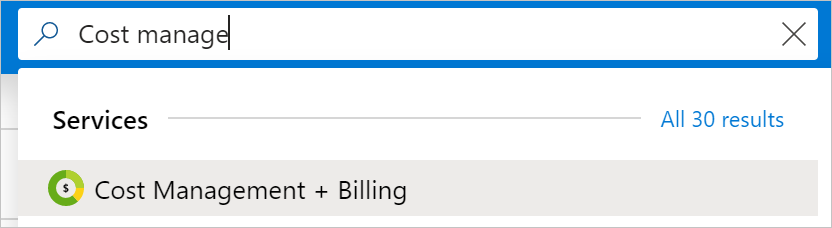
- في قائمة My subscriptions، حدد اشتراكك. على سبيل المثال، Visual Studio Enterprise.

إشعار
إذا كان لا يظهر لك بعض اشتراكات Visual Studio الخاصة بك هنا، فقد يكون ذلك بسبب تغييرك لدليل الاشتراك في وقت ما. بالنسبة إلى هذه الاشتراكات، عليك تبديل الدليل إلى الدليل الأصلي (الدليل الذي أجريت التسجيل فيه في البداية). ثم كرر الخطوة 2.
- في نظرة عامة على الاشتراك، حدد الشعار الموجود أعلى الصفحة لتشغيل حد الإنفاق مرة أخرى.

- عند مطالبتك باستخدام هل تريد بالتأكيد تشغيل حد الإنفاق، حدد نعم.
حد الإنفاق المخصص
حدود الإنفاق المخصصة غير متوفرة.
حد الإنفاق لا يمنع جميع الرسوم
لا يمكن استخدام بعض الخدمات الخارجية المنشورة في Azure Marketplace مع أرصدة اشتراكك، ويمكن أن تتحمل رسوماً منفصلة حتى عند تعيين حد الإنفاق الخاص بك. تتضمن الأمثلة تراخيص Visual Studio وMicrosoft Entra ID P1 أو P2 وخطط الدعم ومعظم الخدمات ذات العلامات التجارية التابعة لجهات خارجية. عند إنشاء خدمة خارجية جديدة، يظهر تحذير لإعلامك بأن الخدمات يتم إعداد فواتيرها بشكل منفصل:
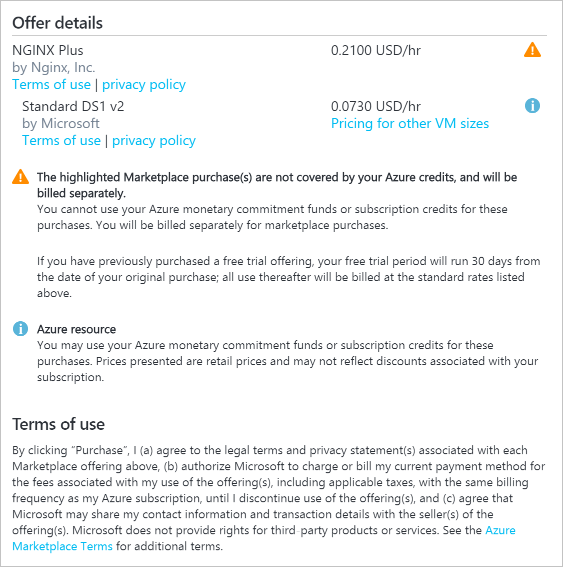
شعار استكشاف أخطاء حد الإنفاق وإصلاحها
إذا لم يظهر شعار حد الإنفاق، يمكنك الانتقال يدويًا إلى عنوان URL لاشتراكك.
- تأكد من أنك انتقلت إلى المستأجر/الدليل الصحيح في مدخل Azure.
- انتقل إلى
https://portal.azure.com/#blade/Microsoft_Azure_Billing/RemoveSpendingLimitBlade/subscriptionId/11111111-1111-1111-1111-111111111111واستبدل مثال معرف الاشتراك بمعرف اشتراكك.
يجب أن يظهر شعار حد الإنفاق.
هل تحتاج إلى مساعدة؟ اتصل بنا.
إذا كانت لديك أسئلة أو كنتَ تحتاج إلى مساعدة، فأنشِئ طلب دعم.
الخطوات التالية
- قم بالترقية إلى خطة بأسعار الدفع حسب الاستخدام.
الملاحظات
قريبًا: خلال عام 2024، سنتخلص تدريجيًا من GitHub Issues بوصفها آلية إرسال ملاحظات للمحتوى ونستبدلها بنظام ملاحظات جديد. لمزيد من المعلومات، راجع https://aka.ms/ContentUserFeedback.
إرسال الملاحظات وعرضها المتعلقة بـ